Introduction
Vivre des arrêts aléatoires de votre ordinateur peut être incroyablement frustrant et perturbateur. Identifier la cause exacte peut être difficile, car cela implique souvent un mélange de problèmes logiciels et matériels. Dans ce guide, nous vous guiderons à travers l’identification des causes courantes et les étapes de dépannage détaillées pour vous aider à résoudre ce problème. Que vous ayez affaire à des logiciels obsolètes ou à des dysfonctionnements matériels, notre approche complète vous dotera des connaissances et des outils nécessaires pour que votre ordinateur fonctionne à nouveau sans problème.

Identifier les causes courantes liées au logiciel
Avant de plonger dans le matériel, il est essentiel d’éliminer les problèmes logiciels qui pourraient provoquer les arrêts inattendus de votre ordinateur.
Logiciels obsolètes ou corrompus
Les logiciels qui n’ont pas été mis à jour peuvent contenir des bogues et des vulnérabilités de sécurité. Les fichiers logiciels corrompus peuvent également entraîner une instabilité du système et des arrêts inattendus. Assurez-vous que toutes vos applications et le système d’exploitation sont à jour.
Infection par un virus ou un malware
Les logiciels malveillants peuvent causer des ravages sur votre système, entraînant des arrêts aléatoires. Les malwares ou les virus peuvent surcharger les ressources de votre système ou endommager des fichiers cruciaux, ce qui conduit à un comportement inattendu.
Erreurs du système d’exploitation
Votre système d’exploitation peut contenir des erreurs dues à des mises à jour incomplètes ou des fichiers système corrompus. Ces erreurs peuvent souvent provoquer l’arrêt de votre ordinateur pour se protéger contre les dommages.
Problèmes matériels conduisant à des arrêts aléatoires
Dans les cas où le logiciel ne semble pas être le problème, les problèmes matériels pourraient être en cause. Identifier les dysfonctionnements matériels est crucial pour résoudre le problème d’arrêt.
Problèmes de surchauffe
La surchauffe peut gravement affecter les performances de votre ordinateur et entraîner des arrêts aléatoires. Vérifiez si votre ordinateur devient trop chaud en surveillant les températures du CPU et du GPU.
Bloc d’alimentation (PSU) défectueux
Un bloc d’alimentation défectueux peut entraîner une alimentation insuffisante, provoquant des arrêts aléatoires de votre ordinateur. Assurez-vous que votre bloc d’alimentation fonctionne correctement et fournit une alimentation stable.
Défaillances de la RAM ou du disque dur
Des barrettes de RAM défectueuses ou un disque dur en panne peuvent provoquer des arrêts aléatoires. Les problèmes de mémoire ou un disque dur défaillant peuvent perturber le fonctionnement normal de votre ordinateur, entraînant des arrêts inattendus.
Étapes de dépannage : Solutions logicielles
Une fois que vous avez identifié les causes potentielles liées au logiciel, suivez ces étapes de dépannage pour les résoudre.
Effectuer une analyse antivirus
- Installez un programme antivirus fiable si ce n’est pas déjà fait.
- Effectuez une analyse complète du système pour identifier les virus ou les malwares.
- Suivez les instructions du programme antivirus pour éliminer les menaces détectées.
Mise à jour ou réinstallation des logiciels
- Recherchez des mises à jour pour votre système d’exploitation et les logiciels installés.
- Appliquez toutes les mises à jour disponibles.
- Si le problème persiste, réinstallez les applications clés pour remplacer les fichiers corrompus.
Effectuer une restauration du système
- Ouvrez l’outil de restauration du système depuis le panneau de configuration ou les paramètres.
- Choisissez un point de restauration à partir d’un moment où votre ordinateur fonctionnait correctement.
- Suivez les invites pour restaurer votre système.
Étapes de dépannage : Solutions matérielles
Si le dépannage logiciel ne résout pas le problème, il est temps de vérifier les composants matériels.
Vérification et nettoyage du système de refroidissement
- Éteignez votre ordinateur et débranchez-le.
- Ouvrez le boîtier et nettoyez toute la poussière des ventilateurs et des dissipateurs thermiques.
- Assurez-vous que tous les ventilateurs fonctionnent correctement et remplacez ceux qui ne fonctionnent pas.
Tester le bloc d’alimentation (PSU)
- Vérifiez le PSU en utilisant un testeur de PSU ou un multimètre.
- Vérifiez que le bloc d’alimentation fournit les bonnes tensions à chaque composant.
- Remplacez le PSU s’il est trouvé défectueux.
Vérification de la santé de la RAM et du disque dur
- Utilisez des outils intégrés comme le diagnostic de la mémoire Windows pour vérifier votre RAM.
- Exécutez des diagnostics de disque dur à l’aide d’outils comme chkdsk ou des logiciels tiers.
- Remplacez tous les composants trouvés défectueux ou instables.
Techniques avancées de dépannage
Pour les problèmes persistants qui défient les solutions plus simples, un dépannage avancé peut être nécessaire.
Paramètres et mises à jour du BIOS/UEFI
- Accédez aux paramètres BIOS/UEFI de votre ordinateur.
- Vérifiez et mettez à jour le firmware BIOS/UEFI vers la version la plus récente.
- Réinitialisez les paramètres BIOS/UEFI par défaut pour écarter les mauvaises configurations.
Vérification des conflits de pilotes
- Ouvrez le Gestionnaire de périphériques et recherchez les périphériques avec des symboles d’erreur.
- Mettez à jour, rétablissez ou réinstallez les pilotes des périphériques problématiques.
- Utilisez des outils utilitaires de pilotes pour automatiser le processus si nécessaire.
Surveillance des journaux système pour les erreurs
- Accédez au Visualiseur d’événements pour examiner les journaux système.
- Recherchez des erreurs critiques et identifiez tout problème récurrent.
- Utilisez les informations pour guider les prochaines étapes de dépannage.

Aide professionnelle et quand la demander
Si vous avez essayé toutes les étapes ci-dessus et que votre ordinateur s’éteint toujours de manière inattendue, il est peut-être temps de demander de l’aide professionnelle.
Signes que vous avez besoin d’une assistance professionnelle
- Arrêts persistants après un dépannage exhaustif.
- Problèmes matériels nécessitant des outils ou une expertise spécialisés.
- Données critiques que vous ne pouvez pas vous permettre de perdre.
Trouver un service de réparation d’ordinateurs fiable
- Recherchez des avis et des recommandations.
- Assurez-vous que le prestataire de services offre des garanties sur les réparations.
- Choisissez un service ayant de l’expérience dans le traitement de problèmes similaires.
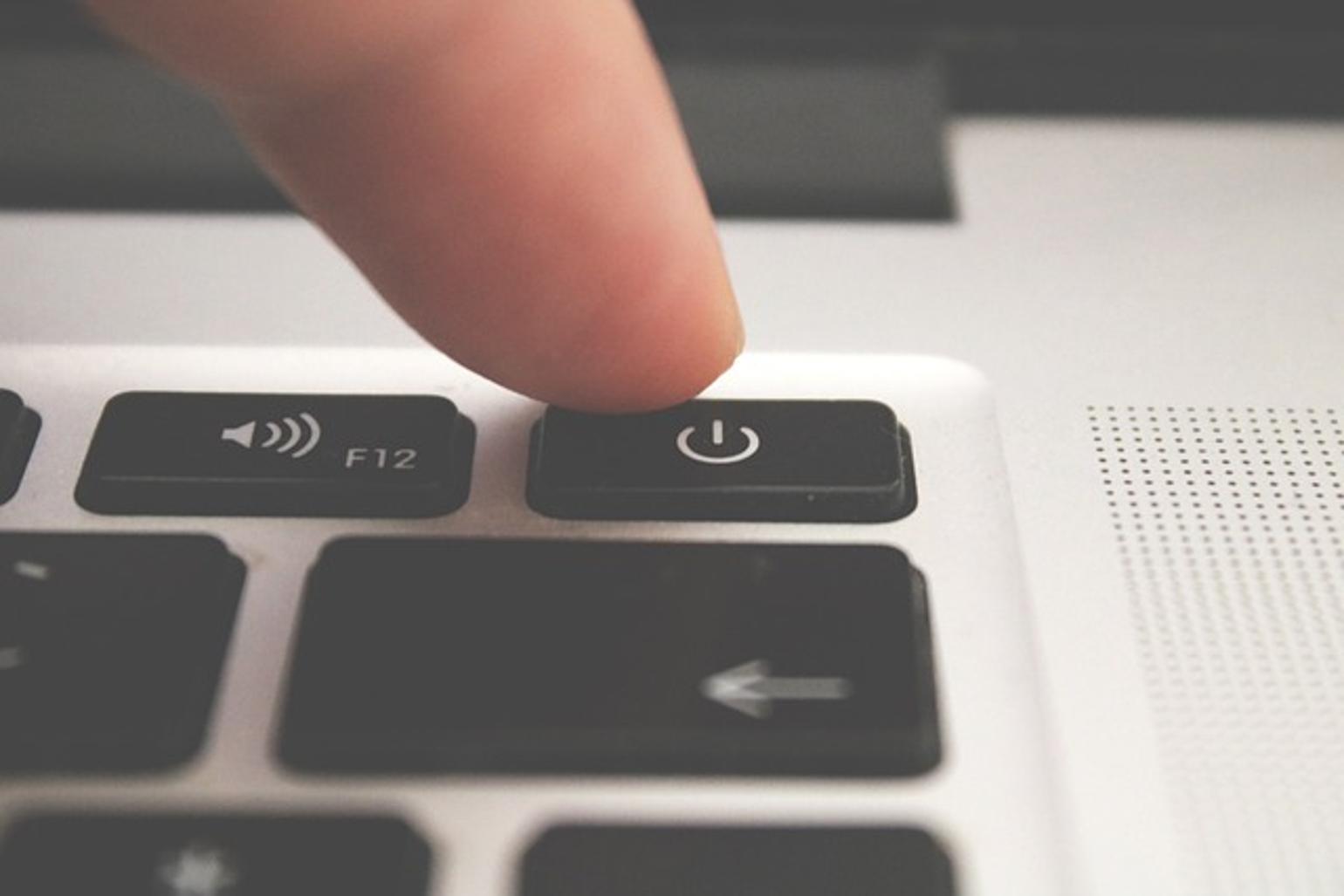
Conclusion
Les arrêts aléatoires d’ordinateurs peuvent être une grande gêne, mais avec un dépannage systématique, vous pouvez souvent identifier et résoudre le problème. En suivant méticuleusement les solutions logicielles et matérielles, et en demandant de l’aide professionnelle si nécessaire, vous pouvez restaurer la fiabilité de votre ordinateur.
Questions fréquemment posées
Pourquoi mon ordinateur s’éteint-il de manière aléatoire ?
Les arrêts aléatoires peuvent être causés par des problèmes logiciels tels que des applications obsolètes, des virus ou des erreurs du système d’exploitation, ainsi que par des problèmes matériels tels que la surchauffe, des dysfonctionnements de l’alimentation ou une RAM défectueuse.
Un virus peut-il provoquer l’arrêt aléatoire de mon ordinateur ?
Oui, les virus ou les logiciels malveillants peuvent surcharger les ressources de votre système ou endommager des fichiers critiques, entraînant des arrêts inattendus.
Comment puis-je savoir si mon alimentation électrique est défaillante ?
Les symptômes d’une alimentation défaillante incluent des arrêts aléatoires, une incapacité à s’allumer ou une instabilité du système. Tester avec un testeur de PSU ou un multimètre peut confirmer si elle doit être remplacée.
